Kategorisera ärenden
Med hjälp av kategorisering av ärenden kan du identifiera vilka ärenden som slutförts, körs, fastnat eller inte har importerats korrekt. Du kan sedan använda kategorierna i anpassade mått.
Ärendekategorier är uppdelade i två grupper:
Exklusivt (Slutförd, Körs och Fastnat)
Ärendeflaggor (Ofullständigt importerade)
Ett ärende kan endast placeras i en (1) av de tre kategorierna: antingen Slutförd, Körs eller Fastnat. Flaggan Ofullständigt importerade kan tillämpas på alla ärenden, oavsett kategori. Ett ärende kan till exempel vara både Körs och Ofullständigt importerat.
Skapa kategoriseringsregler
Ange regler i enkelt eller avancerat läge. Alla regler som du anger i enkelt läge förs över till avancerat läge. Ändra lägen genom att aktivera eller inaktivera Avancerat läge.
Här följer ett exempel på det enkla läget, som visas när läget Avancerat är inaktiverat.

Kommentar
Om du växlar från avancerat läge till enkelt läge återställs reglerna till standardläget.
Öppna skärmen Ärendekategorisering från valfri plats med valet Processammanhang.
På skärmen Processer: Välj Processkontext.
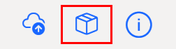
Från annan skärm i skrivbordsprogrammet Power Automate Process Mining: På menyraden längst upp till höger, välj Processkontext.
Ange regler för kategorisering av ärenden enligt anvisningarna i följande avsnitt.
Välj Spara.
Kategorisera ärenden som Slutförda
Initialt kategoriseras alla ärenden som Slutförda. Inaktivera Avancerat läge om du vill fortsätta i enkelt läge.
Välj vilka aktiviteter som ska avsluta aktiviteter. Ärenden som slutar i någon av dessa aktiviteter betraktas som Slutförda.
Använda det enkla läget
I enkelt läge väljer du en aktivitet (eller flera aktiviteter) på fliken Lista. Du kan också söka efter en aktivitet i fältet Sök bland attributvärden och sedan välja denna. Du kan också välja fliken Uttryck och använda listrutan för jämförelse och värdefältet för att definiera en aktivitet i form av ett uttryck.
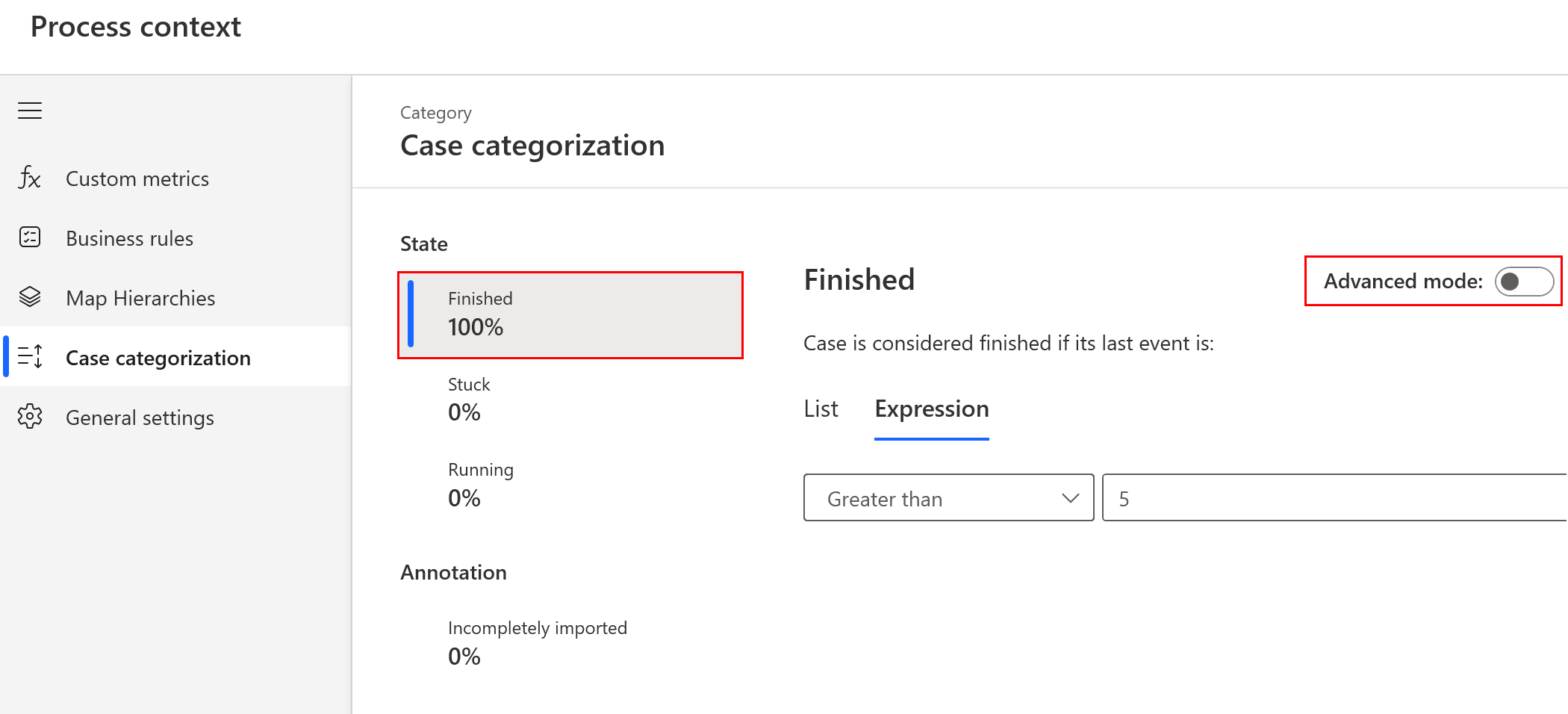
Använd avancerat läge
När Avancerat läge är aktiverat har du fler alternativ:
Välj ett filter i listrutan Lägg till filter om du vill ange attribut som definierar en slutaktivitet, eller använd valfri filterkombination.
Ta bort alla filter.
Använd import- och exportfiltren genom att välja (...).
Slå enskilda filter på eller av.
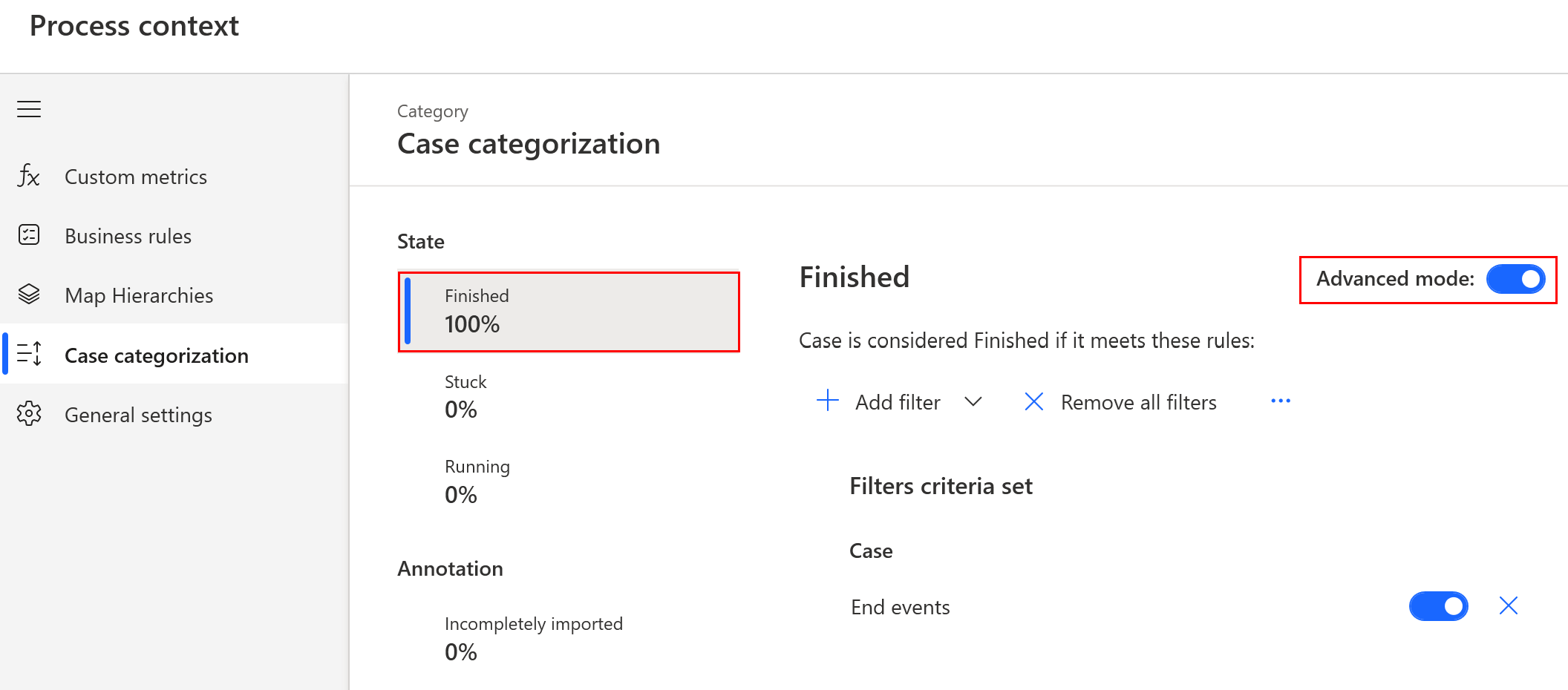
Kategorisera ärenden som Fastnade
Ärenden som inte är Slutförda är antingen Fastnade eller Körs. Du kan göra skillnad på dessa genom att definiera när ärendet betraktas som Fastnat. Om ett ärende inte är Slutfört och tiden mellan den sista aktiviteten i ärendet och det datum du väljer överskrider tidsvärdet, anses ärendet ha fastnat.
I det förenklade läget väljer du Fastnat.
Ange eller välj ett datum, eller markera den sista händelsen i datauppsättningen.
Ange ett tidsvärde.
När Avancerat läge är aktiverat har du fler alternativ:
Välj ett filter i listrutan Lägg till filter för att ange attribut som anger ett ärende som Fastnat.
Använd importfiltret genom att välja (...).
Kategorisera ärenden som Körs
Ärenden som inte är Slutförda eller Fastnade betraktas som Körs.
Ärendet utvärderas i ordning. Om villkoren för Slutförd uppfylls, avbryta kategoriseringen där. Om villkoren inte uppfylls, kontrollerar programmet villkoren för Fastnat. Om dessavillkor också är "falskt" kategoriseras ärendet som Körs.
Kategorisera ärenden flaggade som Ofullständigt importerade
Ärenden som inte startar där de borde flaggas som Ofullständigt importerade. Detta kan inträffa om exporten från den ursprungliga datakällan delar ärendet på mitten och endast omfattar den senare delen av ärendeaktiviteterna.
Om du vill avmarkera flaggan Ofullständigt importerade väljer du vilka aktiviteter som utgör startaktiviteter.
I enkelt läge väljer du en aktivitet (eller flera aktiviteter) på fliken Lista. Du kan också söka efter en aktivitet i fältet Sök bland attributvärden och sedan välja denna. Du kan också välja fliken Uttryck och använda listrutan för jämförelse och värdefältet för att definiera en aktivitet i form av ett uttryck.
När Avancerat läge är aktiverat har du fler alternativ:
Välj ett filter i listrutan Lägg till filter. Du kan använda valfri kombination av filter.
Ta bort alla filter.
Använd import- och exportfiltren genom att välja (...).
Slå enskilda filter på eller av.
Använd ärendekategorier
När du har kategoriserat ärendet har varje kategori en egen funktion i anpassade mått och returnerar Sant eller Falskt för respektive ärende:
- ISFINISHED()
- ISSTUCK()
- ISRUNNING()
- ISINCOMPLETEIMPORT()